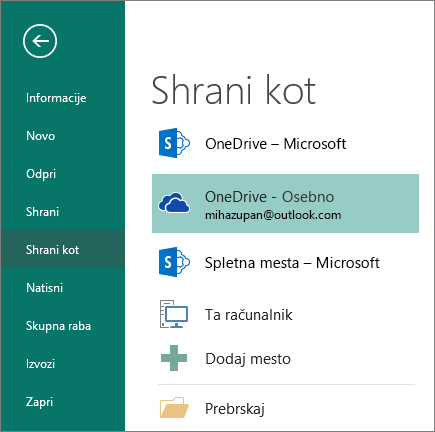Shranjevanje poslovnih podatkov za vnovično uporabo
Shranite poslovne podatke, s katerimi lahko vnaprej izpolnite polja, prihranite čas in poskrbite za doslednost.
-
Izberite Vstavljanje >Poslovni podatki
> Uredi poslovne podatke.
-
Izberite Dodaj logotip, da dodate logotip ali sliko. Premaknite se do logotipa in izberite Odpri.
-
Za ime nabora poslovnih podatkov vnesite ime, kot je na primer Osebno, Šola ali Podjetje.
-
Izberite Shrani.
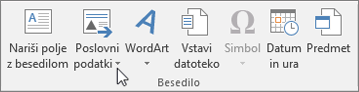
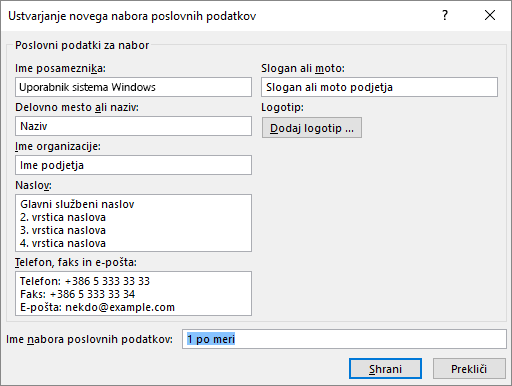
Shranjevanje datoteke
Če svoje datoteke shranite v oblak, jih lahko daste v skupno rabo z drugimi in sodelujete z drugimi ter dostopate do datotek v računalniku, tabličnem računalniku ali telefonu.
-
Izberite Datoteka > Shrani kot.
-
Izberite OneDrive.
Osebne datoteke shranite v OneDrive – osebno, službene datoteke pa v OneDrive podjetja.
Dokument lahko shranite tudi na drugo mesto na seznamu ali pa dodate mesto.